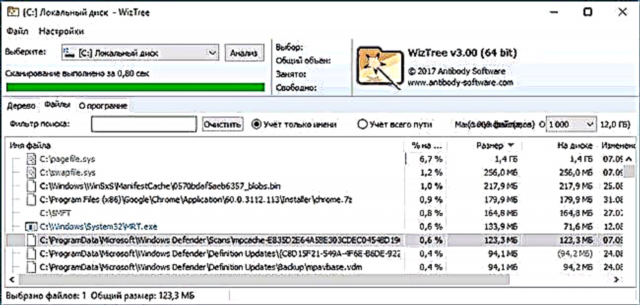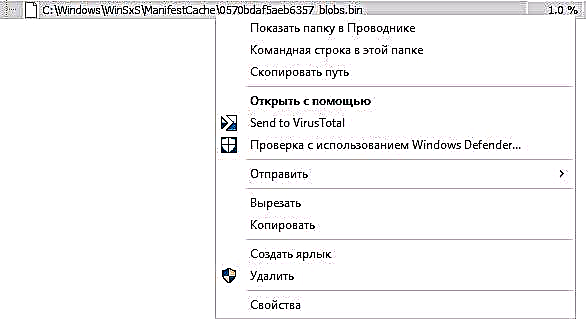Ang isa sa mga pinaka-karaniwang problema para sa mga gumagamit ay ang puwang sa hard drive ng computer ay hindi nalalaman, at para sa layunin ng pagsusuri kung ano ang eksaktong tumatagal ng espasyo, may mga bayad at libreng programa, na ilan sa mga sinulat ko nang mas maaga sa artikulo Paano malalaman kung ano ang puwang ng disk.
Ang WizTree ay isa pang libreng programa para sa pagsusuri ng mga nilalaman ng isang hard drive, ssd o panlabas na drive, kabilang ang mga pakinabang ng kung saan ay: mataas na bilis at ang pagkakaroon ng wika ng interface ng Russia. Ito ay tungkol sa programang ito na tatalakayin sa susunod na artikulo. Maaari din itong maging kapaki-pakinabang: Paano linisin ang C drive mula sa hindi kinakailangang mga file.
I-install ang WizTree
Ang programa ng WizTree ay magagamit para sa libreng pag-download sa opisyal na website. Kasabay nito, inirerekumenda ko ang pag-download ng bersyon ng programa na hindi nangangailangan ng pag-install ng Portable (ang link na "portable zip" sa opisyal na pahina).
Bilang default, ang programa ay walang wikang interface ng Russian. Upang mai-install ito, mag-download ng isa pang file - Ruso sa seksyon ng Pagsasalin sa parehong pahina, i-unzip ito at kopyahin ang folder na "ru" sa folder na "lokal" ng WizTree.

Matapos simulan ang programa, pumunta sa Opsyon - menu ng Wika at piliin ang wikang Russian interface. Sa ilang kadahilanan, pagkatapos ng unang paglulunsad ng programa, ang pagpili ng Russian ay hindi magagamit sa akin, ngunit lumitaw ito pagkatapos ng pagsasara at i-restart ang WizTree.
Paggamit ng WizTree upang Suriin Kung Ano ang Ginagamit na Disk Space
Ang karagdagang trabaho sa programa ng WizTree, sa palagay ko, ay hindi dapat maging sanhi ng mga paghihirap kahit para sa mga baguhang gumagamit.
- Piliin ang disk na ang mga nilalaman na nais mong pag-aralan at i-click ang pindutan ng "Pagsusuri".
- Sa tab na "Tree" makikita mo ang isang istraktura ng puno ng mga folder sa disk na may impormasyon tungkol sa kung gaano ang nasasakup ng bawat isa sa kanila.

- Sa pamamagitan ng pagpapalawak ng alinman sa mga folder, maaari mong makita kung aling mga subfolder at file ang kumuha ng puwang sa disk.
- Ang tab na Mga File ay nagpapakita ng isang listahan ng lahat ng mga file sa disk, ang pinakamalaking sa kung saan ay matatagpuan sa tuktok ng listahan.
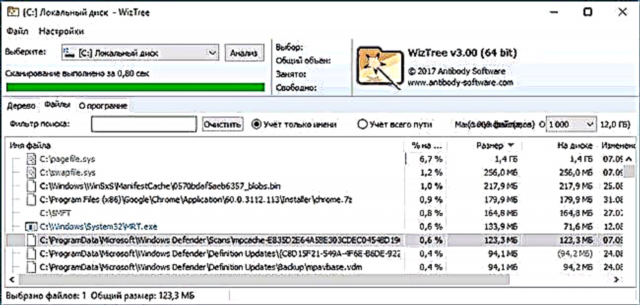
- Para sa mga file, magagamit ang menu ng konteksto ng Windows, ang kakayahang tingnan ang file sa Explorer, at kung ninanais, tanggalin ito (maaari rin itong gawin sa pamamagitan lamang ng pagpindot sa Tanggalin sa keyboard).
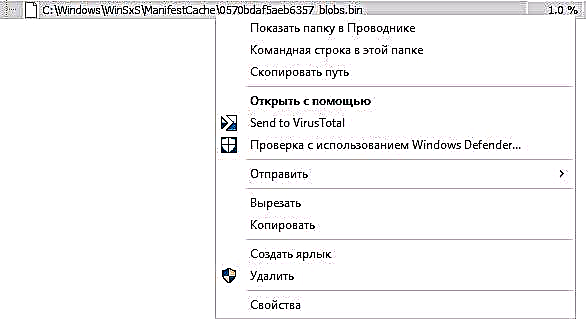
- Kung kinakailangan, sa tab na "Files", maaari mong gamitin ang filter upang maghanap lamang ng ilang mga file, halimbawa, kasama lamang ang extension .mp4 o .jpg.
Marahil ito ay tungkol sa paggamit ng WizTree: tulad ng nabanggit, ito ay medyo simple, ngunit medyo epektibo upang makakuha ng isang ideya ng mga nilalaman ng iyong disc.
Kung nahanap mo ang ilang hindi maiintindihan na file o folder na kumukuha ng maraming puwang sa programa, hindi ko inirerekumenda na tanggalin ang mga ito kaagad - maghanap muna sa Internet kung anong uri ng file o folder ito: maaaring kailanganin nila upang gumana nang maayos ang system.
Sa paksang ito maaaring maging kapaki-pakinabang:
- Paano tanggalin ang folder ng Windows.old
- Paano i-clear ang folder ng WinSxS